Очистка принтера kyocera 2235
В блоге я уже неоднократно говорил о своей любви к печатным аппаратам японской Kyocera . Они надежные, ресурсные, не «задают» много вопросов обслуживающему техническому персоналу.
Но с большими пробегами проблемы, конечно же, возникают и сейчас я расскажу о самых распространенных дефектах на примере принтера P2035d. Устранять косяки будем, как обычно, в домашних условиях.
Черные полосы и грязь. Начни с блока проявки
Если на листе видны вертикальные черные полосы либо грязь, то подозрение сразу падает на блок проявки (developing unit). Что можно сделать с ним без полной разборки? Все просто, отодвигаем шторку магнитного вала и аккуратно чистим его сухим бумажным полотенцем.
При выполнении этой процедуры вы увидите комки налипшего тонера, который и создает проблему. Еще можно взять лист бумаги и его кромкой почистить зазор между металлическим дозирующим лезвием и валом. Сразу лист будет передвигаться с трудом, но затем работа пойдет веселее.
Конечно, в идеале снять дозирку вообще. Это нетрудно, нужно открутить два винта с боков. Я так и делаю, но на форумах можно найти информацию, что у некоторых пользователей потом начинались проблемы с выставлением правильного зазора, фоном и так далее.
Поэтому тут уже смотрите сами. Повторюсь, я снимаю при чистке лезвие, пока проблем не было. Самое главное, что вы должны запомнить – делайте все вышеперечисленные вещи на сухую.
Здесь подразумевается не употребление алкоголя, а полное отсутствие каких-либо жидких средств наподобие «Мистера Мускула» и прочих. Из опыта скажу, что печатные механизмы Kyocera не любят водных процедур.
Почисти бункер отработки блока барабана
Еще одной причиной черных полос, может быть переполненный бункер отработанного тонера. Проверить это также легко, по крайней мере, на принтере Kyocera Ecosys P2035d.
Ведь в его блоке фотобарабана (drum-unit), в отличие от многих современных моделей, имеются штатные крышки с задней стороны, которые отщелкиваются обычным ножом. Открываем, смотрим, вытряхаем, если надо. Красота!
В принципе, это и есть основные процедуры по устранению черных полос при печати без полной разборки блоков. Если вам не повезло и дефекты остались, значит, впереди капитальная очистка механизмов со всеми вытекающими.
Когда МФУ Kyocera информирует о сбое, требуя вызвать сервисный персонал, значит, работу принтера блокирует ошибка C7990 .
В большинстве случаев проблема обусловлена излишними скоплениями тонера в отсеке драм-картриджа. Но иногда можно столкнуться и со сломанной печатной платой, и с вышедшим из строя счетчиком отработки.
При возникновении аппаратной поломки настоятельно рекомендуем воспользоваться профессиональной помощью. А вот чистку отработанного тонера можно осуществить своими руками. Просто следуйте нашим рекомендациям.
Чистка бункера отработанного тонера
Как мы уже упоминали, отработанный тонер скапливается в бункере драм-юнита, провоцируя возникновение ошибки С7990 .
Чтобы добраться до драма, следует открыть крышку принтера Kyocera и достать используемый расходник.
Драм-картриджи Kyocera бывают двух видов:
- с откидной защелкой для быстрого доступа к отсеку с отработкой;
- без откидной крышки.

Если у вас модель расходника с цельным корпусом, переходите к видеоинструкции, а всем остальным нужно проделать несложную процедуру.
Шаг №1. Подковырните крышку картриджа плоской отверткой

Шаг №2. Открыв защелку, аккуратно струсите тонер в герметичный пакет. Затем установите крышку обратно. Деталь готова для возобновления печати.

Видеоинструкция: чистка бункера отработки в драм-картридже Kyocera DK-1150

В сегодняшней статье хочу показать Вам, как разбирать и чистить драм-юнит от принтера Kyocera M2535dn. Хочу отметить, что во многих принтерах и МФУ Kyocera используются точно такие же или очень похожие драм-юниты, поэтому руководство подойдёт так же для FS-1035MFP, M2030dn, M2530dn, FS-1130MFP и некоторых других.
Необходимость в чистке драм-юнита возникает, если принтер выдаёт ошибку, связанную с переполненным отходным отсеком, или, что бывает чаще - на печати появляются разного рода дефекты. Обычно это полосы.
Итак, приступим.
Для начала нам необходимо снять шторку, закрывающую фотобарабан. Для этого оттягиваем шторку вниз, и вынимаем два металлических стержня, которые держат часть шторки. Они вынутся только при опущенной в определённое положение шторке.
Далее обратите внимание на пружину рядом с одной из петель. Её можно вынуть из зацепа, чтобы облегчить дальнейшие действия со шторкой. Только обязательно запомните её положение.
Затем со всё так же опущенной шторкой снимаем её боковые петли с пластиковых выступов. Ещё раз отмечу, шторка снимется только в опущенном до упора положении. С одной из сторон петлю держит небольшой пластиковый зацеп - его нужно подогнуть отвёрткой.
Когда со шторкой покончено, приступаем к снятию коротрона. Для этого сначала отгибаем вот этот контакт как показано на фото:
Теперь обратите внимание на другой конец коротрона, там есть небольшой зацеп, который не даёт сдвинуть коротрон. Поддеваем коротрон в этом месте отверткой и сдвигаем его влево, как показано на фото:
Следите, чтобы контакт, с которым мы имели дело чуть ранее не упирался - он может мешать сдвинуть коротрон. Когда коротрон будет сдвинут влево - получаем возможность его вынуть.
Сняв коротрон, обратите пристальное внимание на два контакта, которые мы видим на фото:
Эти контакты должны будут остаться именно в таком положении когда мы водрузим коротрон на место. Иначе вы можете получить что-то вроде этого на печати:
Если видите такое - то контакты установлены неверно. Вероятнее всего - они погнуты.
Далее нам необходимо снять фотобарабан. Для этого снимаем боковые крышки с обеих сторон драм-юнита. Сделать это очень просто, они держаться на паре пластиковых зацепов.
Под той крышкой, что со стороны большой шеcтерёнки фотобарабана, есть довольно большой чип. Запомните, как он установлен, и не теряйте его - без него драм-юнит не будет работать.
Когда крышки сняты, получаем возможность снять фотобарабан. Не забудьте протереть его сухой салфеткой.
Сняв фотобарабан, отвинчиваем ракель. Он держится на паре шурупов по бокам. Когда установите ракель на место при сборке, не забудьте обильно смазать его тальком или детской присыпкой.
Теперь мы уже имеем относительно сносный доступ к отходнику, но этого всё же мало для того, чтобы полностью его очистить. Путь к отработанному тонеру нам преграждает пара пластиковых валов с шеcтерёнками. Их можно и нужно поднять. Именно приподнять, а не вынуть, поскольку они держаться на тонких кусочках поролона по бокам драма. Порвав их, потом уже не склеишь. Аккуратно поддеваем эти валы с каждой стороны плоской отвёрткой.
Края валов подвижны и могут, смещаясь вбок, мешать их извлечению. Неспеша вынимаем валы и отодвигаем их вверх, не отрывая поролон. Вот теперь отходник полностью открыт, и мы можем высыпать оттуда весь отработанный тонер. Придерживайте при этом ивзлечённые ранее валы и шестерёнки, чтобы они не оторвались.
Когда весь отработанный тонер окажется в мусорном мешке, собираем драм-юнит обратно. В целом, все действия идентичны разборке, но есть пара моментов.
Установив пластиковые валы и шестерёнки, о которых говорилось ранее, на место, убедитесь, что края майларки этими валами не зажаты.
На стержне фотобарабана со стороны большой шестерёнки есть выемка. Устанавливая фотобарабан, нужно будет попаcть этой выемкой в соответствующий ей выступ. Иначе фотобарабан не встанет на место, а с ним и боковые крышки.
А вот так должна быть установлена пружина в шторке:
Так же отмечу, что и на место шторка сядет только в определённом опущенном положении, таком же, как и при её снятии.
На этом чистка драм-юнита закончена.
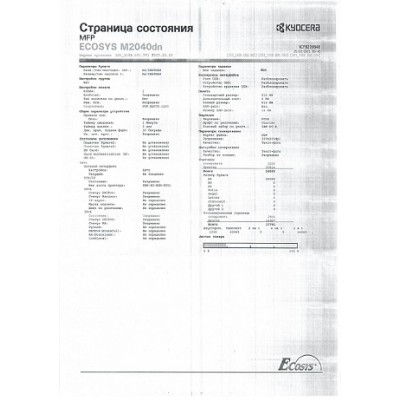
Принтеры и МФУ Kyocera пачкает бумагу при печати / мажет / грязная печать / полосы при печати.
Ремонт принтеров Kyocera
Компания Kyocera уже более пяти лет назад хорошо зарекомендовала себя на Российском рынке оборудования для офисной печати. Аппараты данного производителя являются относительно неприхотливыми в эксплуатации, имеют большую линейку неоригинальныз совместимых комплектующих, что значительно снижает стоимость печати, относительно использования оригинальных ЗИП и расходных материалов.
При этом как у любой техники есть и проблемы и детские болезни. В нашей статье мы опишем те проблемы с которыми столкнулись и которые нам удалось решить. Наша компания произыодит Ремонт принтеров Kyocera всех видов. На время проведения ремонта предоставляется подменный принтер или МФУ.
Kyocera M2040dn / M2040dw / M2540dn / ECOSYS M2640idw/ M2235 / M2735 / P2235dn / P2235dw / M2135dn / M2635dn являются новой линейкой которая построена на сегодня занимает большую долю рынка. Аппараты данной линейки занимают все больше мест в офисах компаний. Опишем основные неисправности данных аппаратов по деталям:
Диагностика принтеров Kyocera 850 руб.
Чистка принтера от 1000 руб.
Доставка в сервисный центр нашими силами.
Предоставление бесплатного подменного аппарата на время ремонта, помощь в настройке.
Тонкая полоса при печати вдоль листа
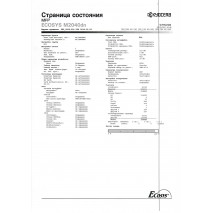
Четыре поперечные полосы через одинаковое расстояние
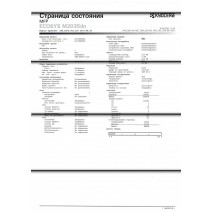
Тонкие поперечные полосы повторяющиеся хаотично
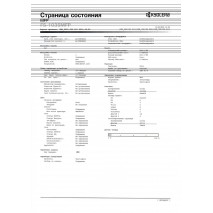
Грязь при печати по всей ширине листа.

Белая полоса по центру листа
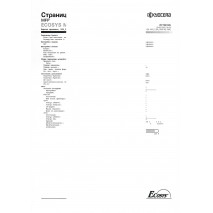
После печати тонер стирается с листа / не запекает тонер
Тонер в картридже не подходит к данной модели аппарата
Изношена или повреждена печка аппарата FK-1150
Заменить тонер на подходящий в картридже а так же в блоке проявки
Произвести ремонт или замену узла термозакрепления FK-1150
При двухсторонней печати мажет лист
В этой таблице давайте рассмотрим основные дефекты изображения при печати более ранних моделей аппаратов Kyocera FS-1035MFP / 1035MFP / FS-1135 / M2030 / M2035 / M2535
К нам попал "Идеально изношенный" аппарат Kyocera FS-1135MFP.
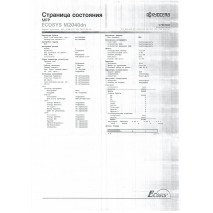
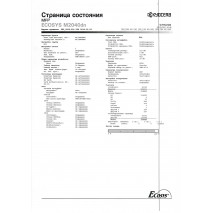
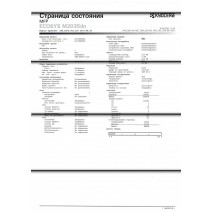
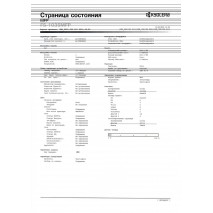

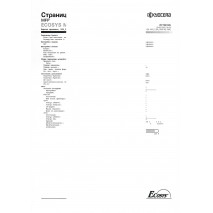
Комментарии 0
Санкт-Петербург, Волковский пр., д. 146, к. 3, оф .5
Читайте также:


